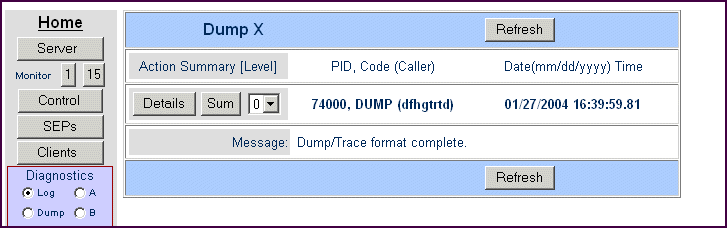ダンプの表示
このトピックでは、問題の原因を特定するためのダンプの表示例を示します。
ユーザは、サマリ・ダンプまたは詳細ダンプのいずれかを取得できます。サマリ情報は、詳細ダンプの最後に含まれています。サマリか詳細かにかかわらず、ダンプにはシステム・トレースとローカル・トレース (SEP のトレース) の両方が含まれます。
診断サーバの ESMAC 画面にアクセスするには、次の手順に従います。
- Enterprise Server Administration 画面で、診断サーバの [Details] ボタンをクリックしてサーバの [Details] 画面にアクセスします。
- [Details] 画面で、[ES Monitor & Control] ボタンをクリックして診断サーバの ESMAC 画面にアクセスします。
- 左側のペインの [Diagnostics] 領域で、[Dump] ラジオ・ボタンをオンにしてから、[A] または [B] ラジオ・ボタンをオンにして A または B データセットを選択します。ダンプ X データセット (外部的にトリガされたダンプによって作成されたデータセット) を選択するには、[C] をオンにします。
[Blocks] は無視してください。これは出力には影響しません。
- [Display] をクリックします。
索引エントリは、それぞれの索引エントリに対する次の情報とともに表示されます。
ダンプを表示するには、いずれかの索引エントリに移動し、フォーマットしたダンプで表示するトレース詳細のレベルを [Level] (右側の 3 番目のコントロール) で指定します。オプションは次のとおりです。
ローカル・トレース・テーブル (SEP のトレース) にはレベル 0 と 1 しかありません。
このオプションはサマリ・ダンプではなく詳細ダンプに表示される内容に影響することに注意してください。
次に、[Details] をクリックしてフル・ダンプを表示するか、[Sum] をクリックしてサマリ・ダンプを表示します。
ダンプの表示を終了したら、[Back] をクリックしてダンプ索引ページに戻ります。